في هذه المرحلة، يمكن القول أن ملفات PDF أصبحت سكين الجيش السويسري في عالم المكاتب. ولكن في حين أنها تتفوق في العديد من الأشياء (مثل الدعم متعدد المنصات أو الأرشفة طويلة الأجل)، إلا أنها قد لا تكون دائمًا الوسيلة المثالية عندما يريد المستخدم معالجة البيانات أو استخراجها منها. وإذا كنت قد حاولت من قبل نسخ ولصق البيانات من مستند PDF إلى جدول بيانات Excel، فأنت تعرف مدى الإحباط الذي قد تكون عليه هذه التجربة، ناهيك عن احتمال أن تكون خطرة حيث يمكن أن تفوتك بيانات حيوية أو حتى كسر تنسيق الملف!
لحسن الحظ، هناك حل، وهو ما يسمى محول PDF إلى Excel.
ما هي مزايا تحويل ملفات PDF إلى Excel؟
باستخدام المحول، يمكنك تصدير المخططات والجداول وجميع أنواع البيانات الأخرى دون عناء إلى أداة مصممة لتحليل مجموعات البيانات وتصورها بدقة – أي Microsoft Excel. بعد كل شيء، إنه المعيار الفعلي لسبب ما!
هناك مزايا متعددة لتحويل ملف PDF إلى Excel. من بين ميزات جودة الحياة التي يمكنك توقعها هي القدرة على تعيين عرض الأعمدة المخصصة، وفرز البيانات وتصفيتها، واستخدام الصيغ لتحليل الأرقام نيابةً عنك، ورسم الرسوم البيانية، وإضافة عمليات التحقق الشرطية وغير ذلك الكثير! كل هذا يعد نعمة هائلة لمحللي البيانات، والمستشارين الماليين، والمحاسبين، وأي شخص يريد استخلاص استنتاجات قائمة على البيانات وتصور مجموعات البيانات المعقدة بدقة.
كما ذكرنا سابقًا، فإن ملفات PDF جامدة وقابلة للنقل بين الأنظمة الأساسية، ولكن هذا بالضبط ما يجعلها صعبة (وإن لم يكن مستحيلًا) التحرير والتحويل. لا يمكنك حقًا استخدام وحدات الماكرو المخصصة أو الصيغ أو غيرها من أدوات وتقنيات إدارة تشكيل البيانات & التي قد يرغب المحترف في الاستفادة من بياناته. من العيوب الأخرى الجديرة بالملاحظة التي تعاني منها ملفات PDF مقارنة بملفات Excel هي أنها، لجميع المقاصد والأغراض، هي “مستندات” مسطحة التي تنمو ببساطة عن طريق إضافة المزيد من الصفحات. من ناحية أخرى، يتيح لك ملف Excel توسيع الملف بأبعاد متعددة – إضافة المزيد من الأوراق أو الصفوف أو الأعمدة إلى الملف يتم كل ذلك ببضع نقرات.
هنا يأتي دور PDF Extra. باستخدام PDF Extra، سيتم عرض كل صفحة من صفحات ملف PDF الخاص بك كجدول بيانات منفصل في ملف Excel الناتج، مما يضمن تنظيم مجموعة بياناتك بشكل جيد والحفاظ على تنسيقها – حتى آخر رقم.
كيفية تحويل PDF إلى Excel – دليل تفصيلي
تحويل PDF إلى Excel سهل مع PDF Extra لنظام Windows. كل ما عليك فعله هو التوجه إلى PDF Extra و قم بتنزيل التطبيق على جهازك الذي يعمل بنظام ويندوز. ومع ذلك، يُرجى ملاحظة أنه لا يمكنك تحويل ملف PDF محمي بكلمة مرور لأن هذا من شأنه أن يعرض أمان الملف للخطر. إذا كان عليك تحويل مثل هذا الملف، يمكنك استخدام PDF Extra من أجل إزالة حماية كلمة المرور منه قبل التحويل!
لبدء التحويل:
1. قم بتثبيت PDF Extra، ثم قم بتشغيله وانقر "المزيد".
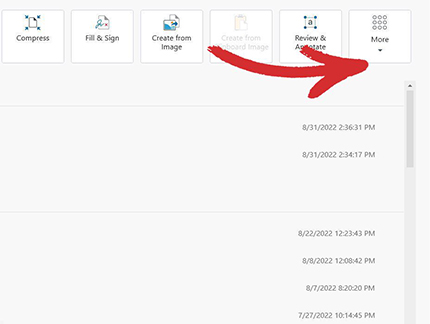
2. انقر "تحويل إلى Excel".
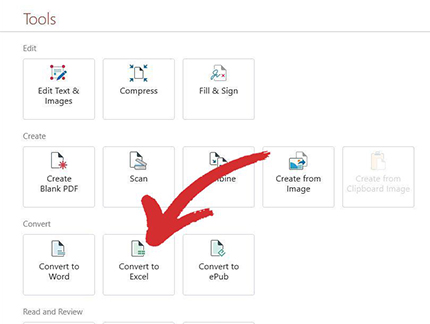
3. حدد المستند الذي تريد تحويله. يمكنك اختيار الملفات من جهازك المحلي، أو من أحدث الملفات المفتوحة، أو جلبها مباشرةً من وحدة التخزين السحابية MobiDrive.
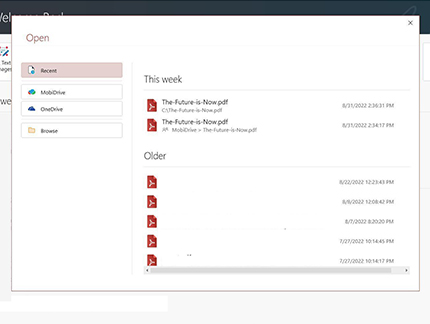
4. انقر فوق "تصدير إلى Excel" من علامة التبويب الصفحة الرئيسية إذا كنت’تعرض الملف بالفعل.

5. لتحسين دقة التحويل بشكل كبير، اختر ما يصل إلى 3 لغات موجودة في ملف PDF وانقر "تطبيق".
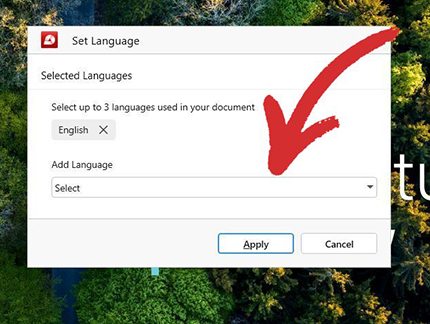
6. احفظ المستند. يمكنك توفير أي اسم ملف تريده لمستند Excel الناتج.
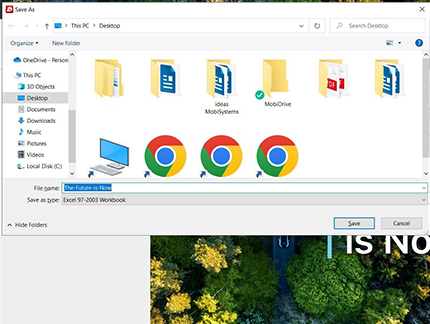
7. تم! لقد تم إنشاء ملف Excel الجديد الخاص بك وهو الآن جاهز للاستخدام.
توصيات ونصائح إضافية
هل أنت حريص على اختبار معرفتك؟ من الرائع سماع ذلك، ولكن قبل أن تفعل ذلك، إليك بعض الأشياء الإضافية التي يجب أن تعرفها للحصول على أفضل النتائج وتجنب إضاعة الوقت الثمين.
- استخدم أداة تحويل PDF ذكية تحويل PDF مثل PDF Extra التي تحترم الأعمدة – معظم الأدوات المجانية على الإنترنت تضع ببساطة كل المحتوى من ملف PDF في عمود واحد داخل الملف الناتج، مما يخلق فوضى في هذه العملية.
- للحصول على أفضل النتائج، قم بتنظيف ملف PDF باستخدام إمكانيات التحرير الغنية لـ PDF Extra’s قبل التحويل – إلى حد بعيد العامل الأكبر في تحديد مدى جودة شكل ملف Excel الناتج يكمن في بنية ومحتوى ملف PDF المدخل نفسه.
- “تنظيف” ملف الإدخال من جميع العناصر غير القابلة للتحويل أسهل بكثير من محاولة تنظيف ملف Excel الناتج.
- بعض الكائنات التي ليس لها مكافئ في Excel (أو يتم تعيينها بشكل سيئ) هي:
- الحشو والمسافات البادئة
- القوائم النقطية وقوائم المراجعة
- أي نوع من تنسيق النص الفاخر
كل هذه يمكن أن تقدم أعمدة إضافية قد يكون من الصعب تنظيفها ولا بد أن تجعل التنسيق أسوأ في الملف الناتج. كلما كان شكل ملف PDF أقرب إلى الجدول، كان ذلك أفضل!
- التذييلات والعناوين وأرقام التذييلات، وغيرها من أنواع المحتوى التكميلي عادةً ما تستخدم في المستندات النصية فقط، لذا تجنبها أيضًا.
- الصور الملونة عالية الدقة – بينما يتم تحويلها، فمن الأفضل’من الأفضل قصها لأنها قليلة الفائدة داخل ملف Excel.
- الفيديو والصوت ومحتويات الوسائط المتعددة الأخرى – هذه لن تحدث في Excel في أي وقت قريب أيضًا، لذا من الأفضل تجنبها تمامًا.
قم بتحويل أول ملف PDF إلى Excel اليوم مجانًا. ابدأ الإصدار التجريبي لمدة 14 يومًا وقم بتنزيل PDF Extra لزيادة إنتاجيتك.
ألا تبحث عن تحويلات Excel؟
راجع أدلةنا حول أنواع تحويل الملفات المتبقية التي يدعمها PDF Extra: